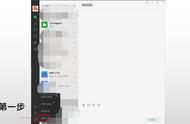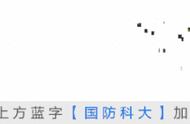如何在幻灯片中插入另一张幻灯片(快速导入其他幻灯片)
除了从Word或Excel中导入材料,我们有时还需要从过去做过的PPT里找到可以重复使用的部分导入当前PPT中使用。如何才能快速导入其他PPT的内容呢?这里有3种方式供你选择。
复制其他幻灯片的元素这种导入方式从操作上来讲是最简单的。选中、复制、切换、粘贴,四步就能搞定。不过,和“版式的复制”时遇到的情况一样,假设复制的形状元素使用了主题色,粘贴到新幻灯片时就会被替换为新幻灯片的主题色,无法保持原貌,这时只有使用“选择性粘贴”中的“保留源格式”才能完成原样复制。

在PowerPoint里,“重用幻灯片”是一个少被提及的功能。此功能可以让我们在不打开目标PPT的情况下,直接复制里面的部分页面,将其插入到当前幻灯片里来。具体的操作如下。

如果说“重用幻灯片”是合并两个PPT的部分页面,那“合并幻灯片”这个功能就是拼合两个PPT的所有页面。 我们只需在当前幻灯片中单击“审阅-比较”,选择想要合并的幻灯片,单击“合并”,此时幻灯片预览窗口会出现下拉菜单。单击首行“已在该位置插入所有幻灯片”或单击工具栏中的“接受”按钮,均可确认合并操作。最后,单击“结束审阅”即可退出审阅状态。被合并的幻灯片将保留源格式,插入到当前幻灯片的所有页面之前。
,
推荐内容
热门内容
- 恭喜生孩子简短祝福语(恭喜生孩子的红包祝福语)
- 怎样做红烧甲鱼(让人回味无穷)
- 连信是哪个地方用的(谁让你的个人信息在“裸奔”)
- 正常人献血的好处和坏处(献血真的利大于弊吗)
- 晚间护肤的正确时间(不知道怎么夜间护肤的跟我一起)
- 人的不惑之年是多大岁(今天蚂蚁庄园7月12日课堂答案)
- 肉末菠菜的做法(专家建议)
- 如何煎牛肉片(其实很简单)
- 如何上好高中开学第一节英语课(这些方法给你指点迷津)
- 多肉植物枝干腐烂了怎么办(多肉烂根了如何救活)
- 左右脸不对称是什么原因造成的(应该如何改善)
- 魔兽世界血色修道院在哪里(副本六诅咒教堂)
- 英语作文建议模板万能句型(咨询建议类)
- 海康威视连接手机教程(手机也可以实现配置录像啦)
- 为什么必须创建一个efi分区(linux)
- 怎么区分黄鳝和淡水鳝(老渔民用4种方法鉴别)
- 新鲜龙眼怎么存放好(教您一招)
- 洗衣机寿命一般是多久(没坏也得换新)
热门文章
热门网名
热门句子